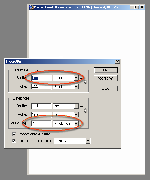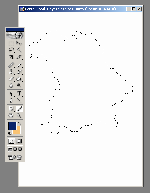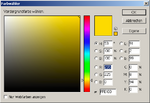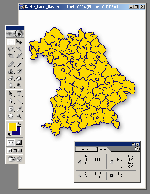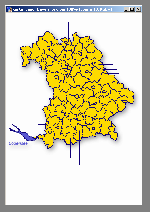Benutzer:Geigerzaehler/Bilddefinitionen
Zur Navigation springen
Zur Suche springen
Allgemein
Hier findest du die Definitionen für die Erstellung eigener Bilder von Karten und Lokalisiserungen.
Hinweis:
Beachte aber bitte, dass die Angaben nur für das Bildbearbeitungsprogramm »Adope Photoshop« vorgesehen sind!
--> Mit anderen Bildbearbeitungsprogrammen sind mit größter Wahrscheinlichkeit andere Einstellungen vorzunehmen!
Definitionen für die Lokalisierung
- Ring (=Fingerzeig):
- Umrandung: 3px
- Schatten für Ring:
+ Struktur
Füllmethode: Multiplizieren
Deckkraft: 75%
Winkel: 120°
Distanz: 3 px
Überfüllen: 0%
Größe: 5px
Definitionen für die Karten
Folgende Vorgehensweise möchte ich dir für die Erstellung von Karten empfehle:
| 1) Lege eine neue Datei an. HINWEIS Beachte aber bitte dabei, dass sie nicht Breiter als 400px werden sollte, ansonsten gibt es Probleme mit der Performance beim Laden. |
|
| 2) Kopiere eine bestehende Karte oder erstelle eine neue anhand einer Vorlage (Geographische Karten, Atlas, etc.). Sie dient nur als Basis für die nachfolgende Schritte, so dass Farbe und Informationsgehalt eher nebensächlich sind. Eventuell sind schon Grenzen eingezeichnet. Füge die Karte als neue Ebene ein. |
|
| 3) Erstelle eine Auswahl von der Karte, z. B. über das Photoshop-Werkzeug »Zauberstab« oder über Auswahl > Farbbereich auswählen.... | |
| 4) Erstelle eine neue Ebene. 5) Befülle auf dieser Ebene die erstellte Auswahl mit der folgende Farbdefinition: - #000080 (Web) oder 0 / 0 / 128 (RGB) |
|
| 6) Markiere die Ebene und definiere für diese über den »Ebenenstil« einen Schlagschatten mit folgenden Parametern: Struktur - Füllmethode: Multiplizieren - Deckkraft: 35% - Winkel: 120° - Distanz: 7 px - Überfüllen: 0% - Größe: 15px |
|
| 7) Ermittel die Landesgrenzen und erstelle wieder eine Auswahl davon. Die Grenzen sollten eine Linienstärke von 1-2 px haben, damit erzielst du die besten Ergebnisse. HINWEIS Am besten die Grenzen schon in der Basiskarte hinterlegen, so dass du sie wieder mit dem »Zauberstab« auswählen kannst! |
|
| 8) Erstelle eine neue Ebene. 9) Befülle auf dieser Ebene die erstellte Auswahl mit der folgende Farbdefinition: - #FFE100 (Web) oder 255 / 225 / 0 (RGB) |
|
| 10) Optional kannst du noch weitere wichtige geographische Bereiche anlegen, wie z. B. hier den »Bodensee«. Folgende Farbdefinitionen sind bisher festgelegt: Meer, See - #6565D1 (Web) oder 101 / 101 /209 (RGB) Text: - Schriftfamilie: Arial - Schriftschnitt: Regulär - Schriftgrad: 12pt - Farbe: wie oben |
|
| 11) Lege wiederum eine neue Ebene an. 12) Auf der neuen Ebene legst du erste Linien an, die später für die Beschriftung der Bereiche dienen soll. Folgedne Parameter gelten für die Linien: - Strichstärke: 1px - Farbe: #000080 |
|
| # |
- Text:
Schriftfamilie: Arial Schriftschnitt: Regulär Schriftgrad: 12pt Farbe: #000080
- Hotspot (="Gelber Fleck"):
+ Struktur
Füllmethode: Negativ multiplizieren
Deckkraft: 84´%
Störung: 0%
Farbe: #FDF9D8
+ Elemente
Technik: Weicher
Überfüllen: 15%
Größe: 20px
+ Qualität
Bereich: 50%
Zufallswert: 0%